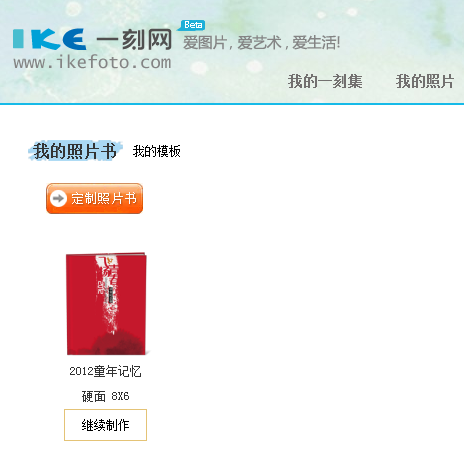照片书定制指导
- 1. 选择商品
你可以在“毕业纪念册”页面,直接点击你喜欢的热销产品。
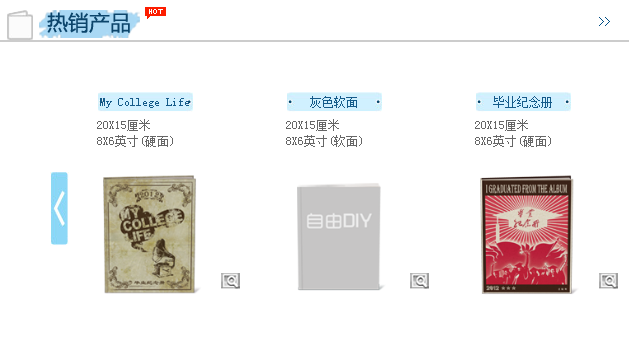
想有更多选择?那就点击“查看全部产品”吧,进入“照片书产品”页面。
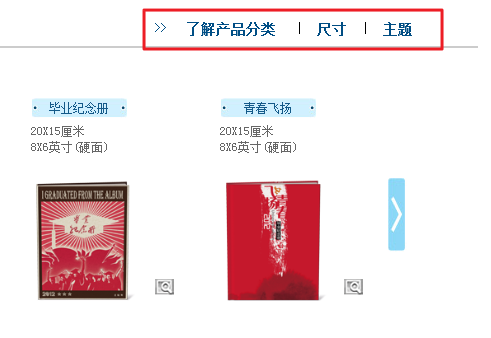
在“照片书产品”页面,可以随意选择自己喜欢的“主题模板”、“规格尺寸”、“封面材质”哦。
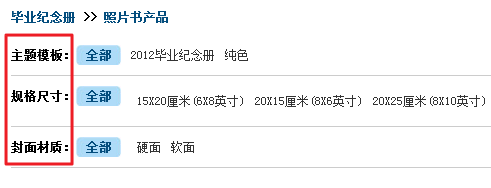
找到喜欢的一款,点击封面,就进入产品明细页面。
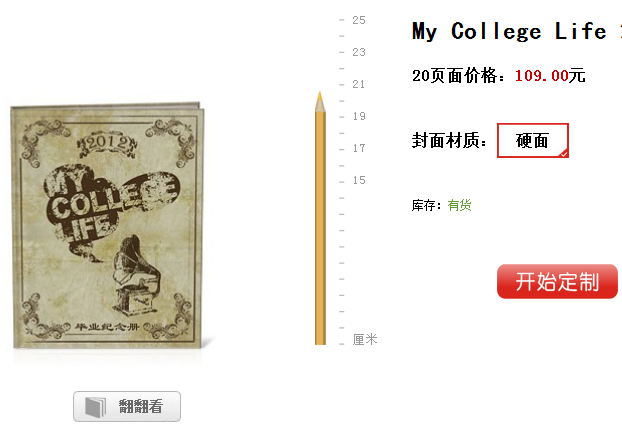
- 2.开始定制
在产品明细页面中,点击
 ,就开始设计你的照片书啦。
,就开始设计你的照片书啦。- 3.添加图片
在照片书定制页面左侧的菜单栏,点击“添加图片”上传靓照,可以选择上传本地个人电脑的照片的“本地图片”,也可以选择已上传在一刻网在线相册的照片的“相册图片”。
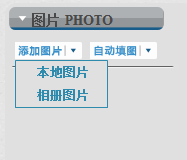
成功添加的照片会显示在左侧图片栏中。
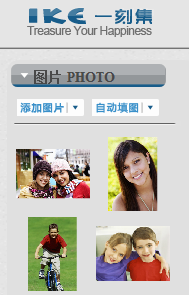
用鼠标直接将照片拖放到照片书中。
- 4.编辑图片
把照片放入照片书中,可拖放照片的角和边,自由缩放照片。
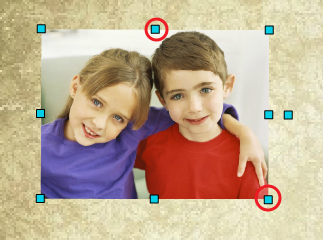
拖动照片外侧的操作点,可以随意旋转照片哦。

点一下照片,会自动显示照片操作菜单。
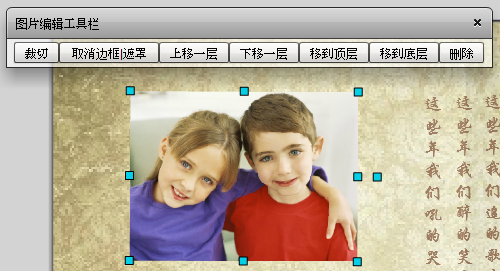
点一下照片,会自动显示照片操作菜单。
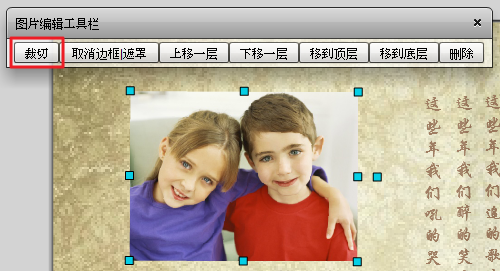
通过调节裁切框,自由选择显示照片的任意区域。
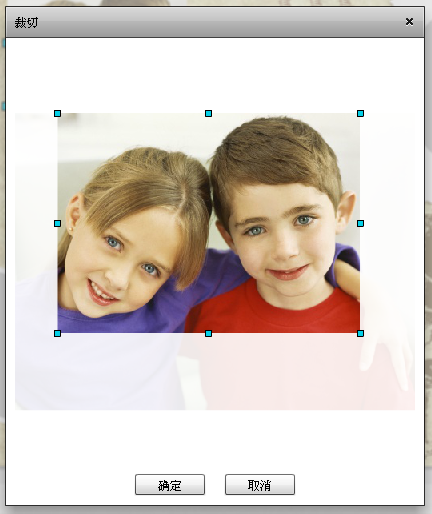
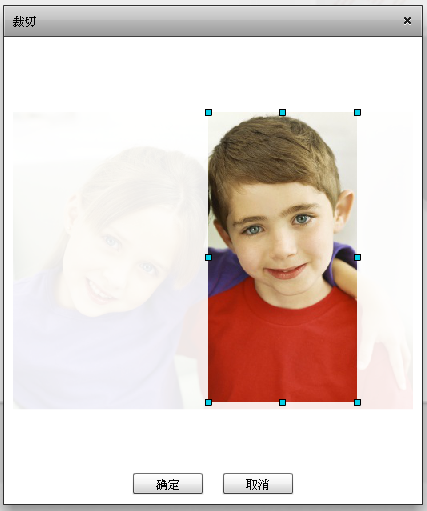
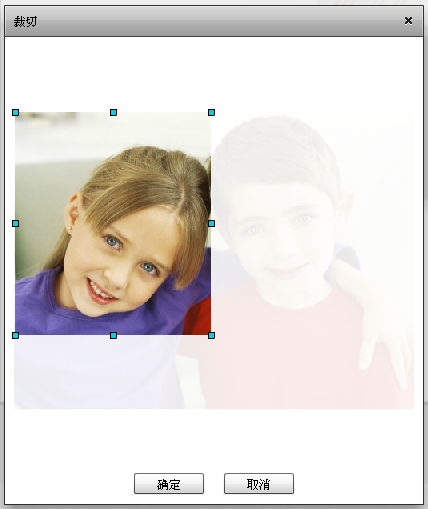 /p>
/p>- 5.添加文字
在左侧菜单栏中点击“文字”,拖放喜欢的文字样式到照片书中。
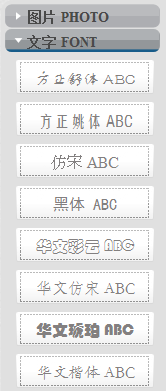
点击“编辑”或双击文字框,即可书写您的大论、思绪,字数不设限。
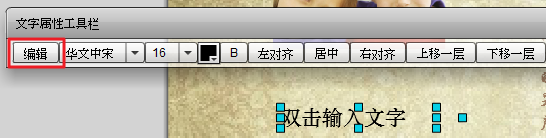
点击“确定”完成文字编辑。
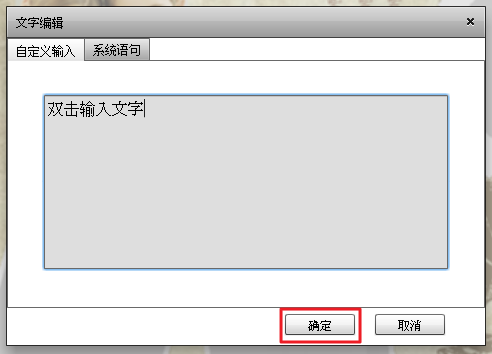
- 6.添加背景
点击左侧菜单栏的“背景”,选择你喜欢的背景拖放到照片书中。
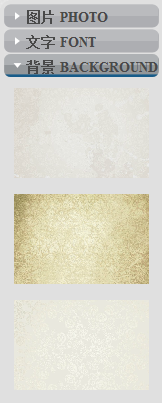
想有更多背景选择,点击“更多背景”吧。
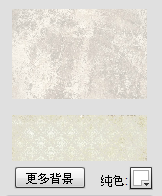
想要更简洁的背景?那就点击“纯色”调色板,选择自己喜欢的颜色作为背景。
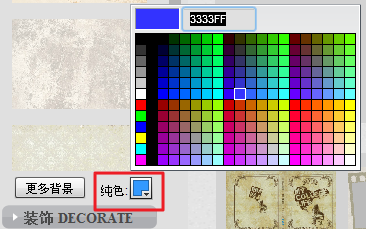
- 7.添加装饰
点击左侧菜单栏的“装饰”,选择不同的装饰挂件拖放到照片书中。
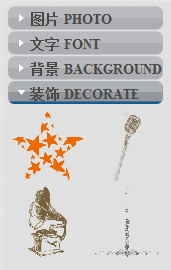
想要更多风格的装饰,点击“更多装饰”。
- 8.添加边框
点击左侧菜单栏的“边框”,可以选择不同的边框拖放到照片书中。
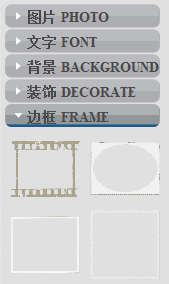
拖放边框到需要的照片上,即可看到边框的效果。



点击菜单栏的“取消边框/遮罩”,可以去除照片的边框效果。
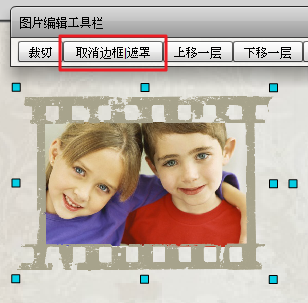
- 9.添加遮罩
点击左侧菜单栏的“遮罩”,可以选择不同的遮罩拖放到照片书中。
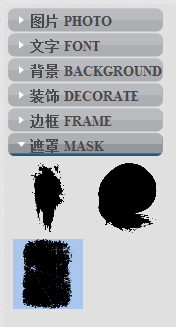
拖放遮罩到需要的照片上,即可看到遮罩的效果。



点击菜单栏的“取消边框/遮罩”,可以去除照片的遮罩效果。
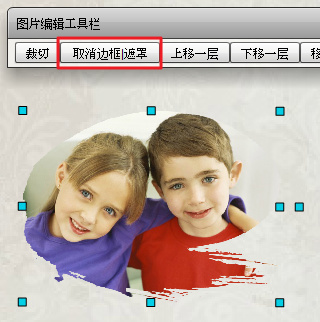
- 10.保存照片书
点击“保存”即可保存当前制作的照片书。

为你保存的照片书命名。
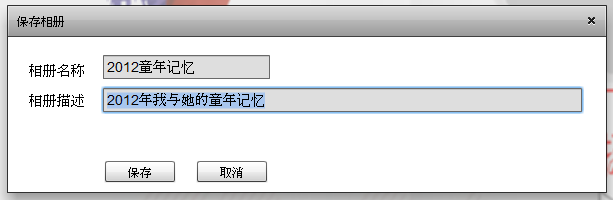
点击“我的照片书”,查看已经保存的照片书。
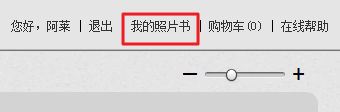
点击“继续制作”,可以重新制作已保存的照片书。